首先,您需要从本站下载XT800个人版软件,在搜索引擎中输入XT800,找到官方网站并点击进入。
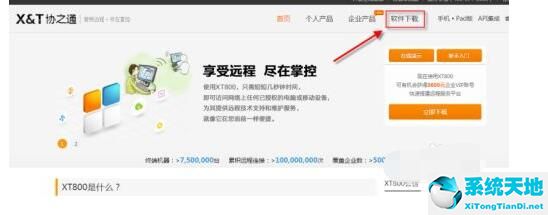 进入官网后,在菜单栏选择“软件下载”,选择“个人版”免费版即可下载安装包。
进入官网后,在菜单栏选择“软件下载”,选择“个人版”免费版即可下载安装包。
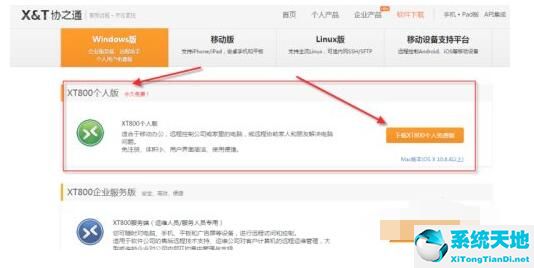 安装很简单,直接下一步即可。安装完成后,启动软件,当看到如下界面时,会自动生成远程连接的账号和密码。注意:如果要使用远程控制,则必须在控制机和受控端都安装此软件。
安装很简单,直接下一步即可。安装完成后,启动软件,当看到如下界面时,会自动生成远程连接的账号和密码。注意:如果要使用远程控制,则必须在控制机和受控端都安装此软件。
打开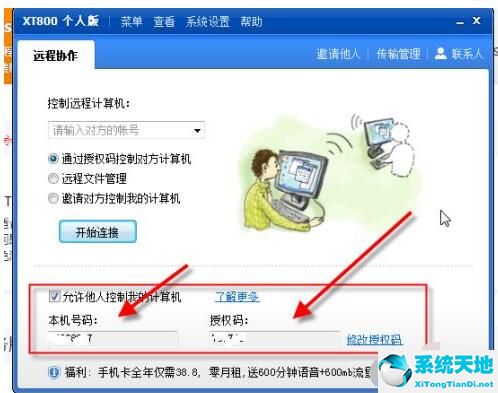 后,进行基本设置,“系统设置”-“常规选项”。
后,进行基本设置,“系统设置”-“常规选项”。
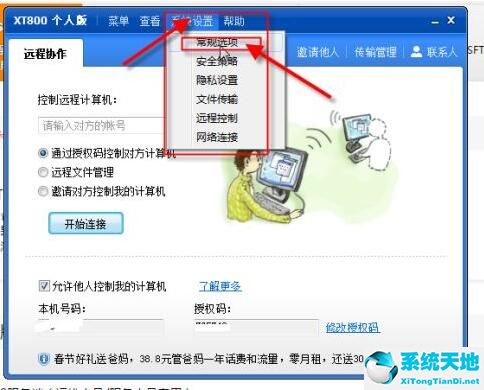 勾选图中两项中的两项,确保软件开机自动启动,并确保准备好的服务器重启后能够连接和控制。
勾选图中两项中的两项,确保软件开机自动启动,并确保准备好的服务器重启后能够连接和控制。
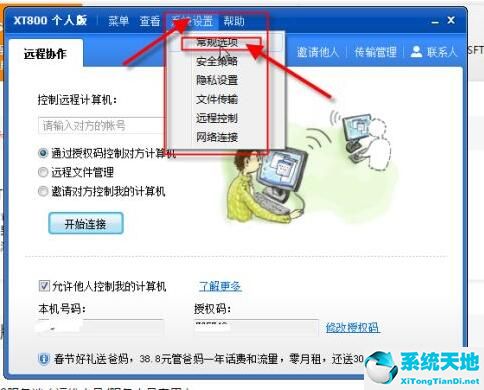 控制远程计算机时,填写要控制的机器的编码帐号,点击开始连接,会出现密码输入框。输入密码后,等待连接。
控制远程计算机时,填写要控制的机器的编码帐号,点击开始连接,会出现密码输入框。输入密码后,等待连接。
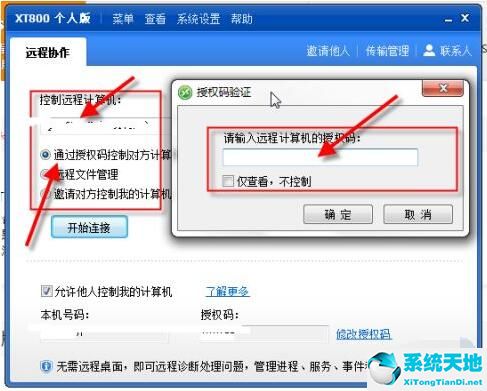
 7 如下图为连接后的画面。在上面的工具栏中,您可以选择“文件”来执行类似于ftp功能的文件传输。
7 如下图为连接后的画面。在上面的工具栏中,您可以选择“文件”来执行类似于ftp功能的文件传输。
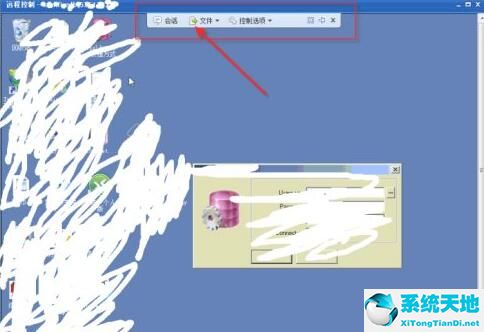 这里给大家分享一下xt800退出远程控制的方法。有需要的朋友,快来看看这篇文章吧!
这里给大家分享一下xt800退出远程控制的方法。有需要的朋友,快来看看这篇文章吧!
厦门网






